

|
U盘,全称USB闪存盘,英文名“USB flash disk”。 它是一种使用USB接口的无需物理驱动器的微型高容量移动存储产品,通过USB接口与电脑连接,实现即插即用。U盘连接到电脑的USB接口后,U盘的资料可与电脑交换。而之后生产的类似技术的设备由于朗科已进行专利注册,而不能再称之为“优盘”,而改称“U盘”。后来,U盘这个称呼因其简单易记而因而广为人知,是移动存储设备之一。现在市面上出现了许多支持多种端口的U盘,即三通U盘(USB电脑端口、iOS苹果接口、安卓接口)。 当前位置 > 主页 > 文章中心 >
硬盘低格图解教程发表时间:2014-12-07 18:54 浏览:次
首先使用U当家U盘启动盘制作工具将U盘制作成启动盘
然后进入BIOS设置引导U盘启动,不会设置的请看BIOS设置U盘启动教程 重启电脑进入u当家主菜单界面后选择第四项“运行最新版DiskGenius分区工具”
进入到多功能经典dos工具菜单找到其中的“低级格式化”在光标处输入“LFORMAT”,如下图所示:
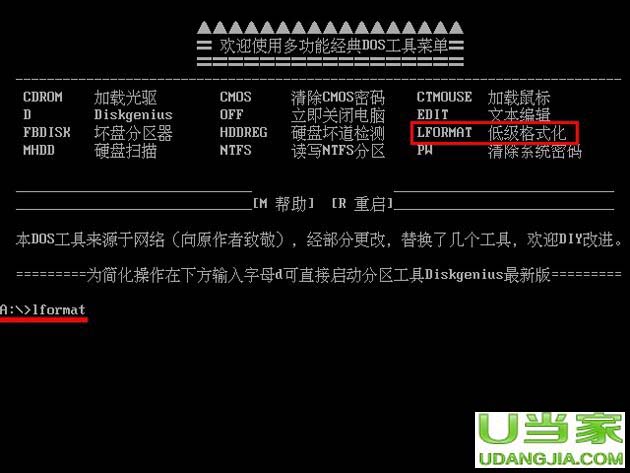
按回车键,在新界面按下“y”键,进入到“Low level formatter...1.1!!!”其中“Select Device”是选择分区进行低格,而“Low level Current Device”是对整个磁盘进行低格,如下图所示:
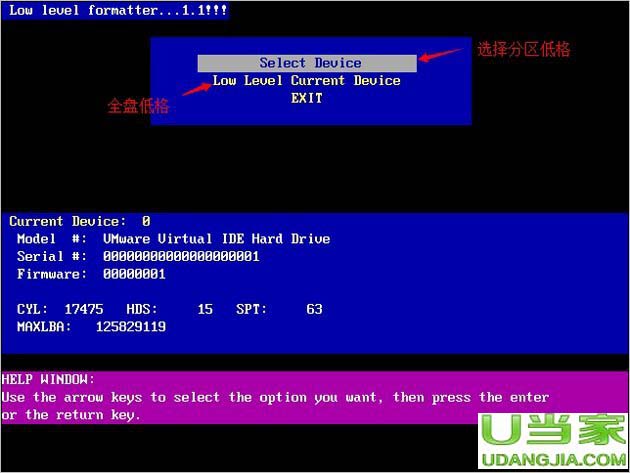
在这里我们选择整个硬盘低格,使用“↑,↓”键选择“Low level Current Device”按回车键,然后在新的提示下选择“Y”进入硬盘低格。如下图所示:
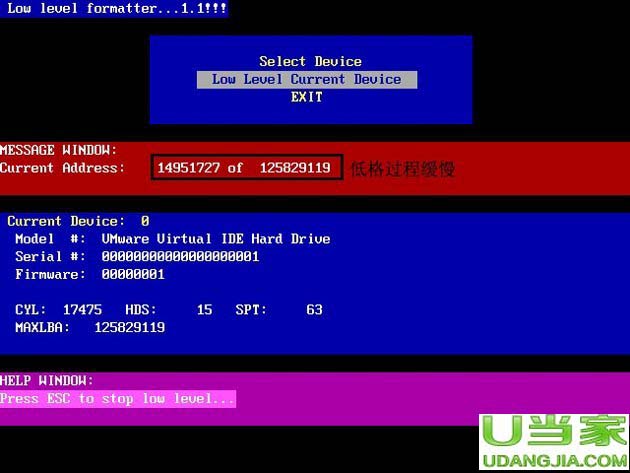
硬盘低格过程比较慢,耐心等待完成即可。
下一篇:u盘内的文件夹无法删除
上一篇:重装系统时显示file not found怎么办
U盘最大的优点就是:小巧便于携带、存储容量大、价格便宜、性能可靠。 |
温馨提示:喜欢本站的话,请收藏一下本站!